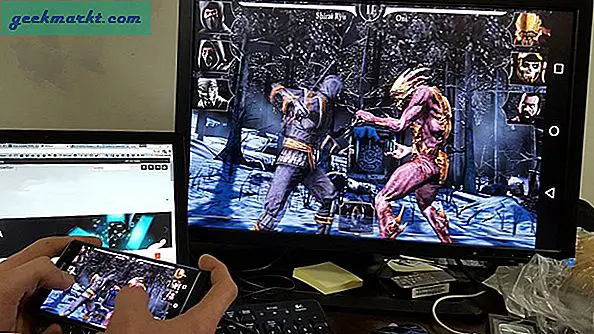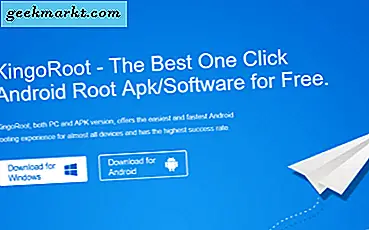
Rooting er processen med at åbne Android-operativsystemet, så du har total frihed over hvad det gør, hvordan det virker, og hvad der virker med det. Android er meget åben som det er, men rooting fjerner enhver begrænsning af operativsystemet og giver dig mulighed for at fuldføre kontrollen over, hvordan enheden fungerer.
Du kan måske spørge hvorfor genere at se, da Android er en åben platform. Android er åben, men ikke helt. Det har stadig begrænsninger for visse parametre, og ikke alle apps vil fungere problemfrit på det. Det er også et pænt projekt at afprøve, hvis du er så tilbøjelig. Personligt gør jeg det, fordi jeg kan, ingen anden grund.

Hvad skal jeg vide om rooting?
Den største overvejelse, når du roter en Android-telefon, er en reduktion i sikkerheden. Android har arbejdet utrætteligt de sidste par år for at levere en langt mere sikker platform end nogensinde før. Rooting undoes alt det og kan åbne din telefon op til udnyttelse. Du skal enten installere sikkerhedssoftware eller være yderst forsigtig med, hvordan du bruger din rodede telefon.
Nogle apps, der kræver rooting, kan også være ustabile. Kvaliteten af apps til rådighed for rodfæstede telefoner varierer meget. Mange apps fungerer perfekt og vil ikke præsentere noget problem. Nogle er dog ikke så godt kodet og kan forårsage nedbrud, ustabilitet eller andre problemer.
Rooting vil også annullere din garanti. Det kan også gå galt og murere din telefon. Selv om det ikke skal, hvis du følger disse instruktioner. Du er blevet advaret.
Hvad er rooting?
Som titlen siger, hvad er rooting og hvad kan det gøre for mig? Angivelsen er i navnet. Rooting giver dig root adgang til din telefon, som er fuld kontrol over, hvordan det virker. Hvis du er bekendt med Unix eller Linux, er adgang til root fuld adminadgang over hele operativsystemet og hardware. Det samme gælder for din Android-enhed.
Så hvad kan det gøre for dig? Har du nogensinde ønsket at fjerne netværkets bloatware fra din telefon? Nogensinde spekuleret på, hvor hurtigt din telefon kunne være, hvis du overclocked det? Ønsket at vælge dit eget netværk i stedet for at blive låst til din kontrakt? Alle disse ting og mere er mulige med en forankret telefon.

Sådan roter du en Android-enhed
Nu har vi dækket hvad og hvorfor, lad os komme til hvordan. Der er snesevis af måder at rotere en Android-enhed, men det er langt det nemmeste at bruge Kingo Root. Det kommer som enten en .apk, der installeres direkte på enheden eller som en pc-app, som du bruger med den enhed, der er tilsluttet pc'en.
Rooting plejede at være en proces, der tog over en time og udnyttede flere filer, som du skulle kompilere i et program og derefter indlæse på din enhed. ROM'er er stadig en populær måde at slå en enhed på, men det er langt den nemmeste at bruge en app.
Brug af .apk-filmetoden virker bedst, da alt arbejdet er gjort på selve telefonen.
- Download Kingo Root fra hjemmesiden.
- Naviger til Indstillinger, Sikkerhed og aktiver Ukendte kilder på din Android-enhed.
- Naviger i Indstillinger og Sikkerhed for at bekræfte apps og slukke for det.
- Sørg for, at din celle data eller Wi-Fi er tændt.
- Installer Kingo Root apk, klik på OK til den skadelige fil anmeldelse.
- Tryk på One Click Root, når vinduet vises.
- Lad processen downloade filer og afslut installationen. Der er en fremskridt indikator for at holde dig informeret om, hvad der sker.
- Du skal så se et vindue, der siger 'Root Succeeded'.
Du kan også rod via din Windows-pc.
- Download Windows-appen fra Kingo Root og installer den.
- Sørg for, at du har masser af batteri og celle data eller Wi-Fi aktiveret på enheden.
- Naviger til Indstillinger, Sikkerhed og aktiver Ukendte kilder på din Android-enhed.
- Naviger i Indstillinger og Sikkerhed for at bekræfte apps og slukke for det.
- Start Kingo Root-appen.
- Slut din Android-enhed til pc'en ved hjælp af et USB-kabel.
- Naviger til Indstillinger, Programmer, Udvikling og aktiver USB fejlfinding.
- Vælg 'Tillad altid fra denne computer', når den vises.
- Et nyt vindue skal vises med din enhedstype på den og en stor knap, der siger Root. Tryk på knappen.
- Lad processen fuldføre, og du skal så se et vindue, der siger 'Root lykkedes'.
Din enhed skal nu være forankret, så du får fuld kontrol over, hvordan telefonen virker, hvad den gør og hvordan den gør det. Hvor du går herfra er helt op til dig. Nu skal du være forsigtig derude!